2 Cara Membuat Kartu Nama di Microsoft Word
1. Menggunakan Template
Cara pertama membuat kartu nama ialah dengan memakai template yang telah disediakan oleh Microsoft word. Sekarang tinggal memilih template mana yang Anda inginkan untuk membuat kartu nama. Simak penjelasan cara membuat kartu nama di Microsoft Word berikut ini.
1. Pilih menu file pada sudut kiri atas.
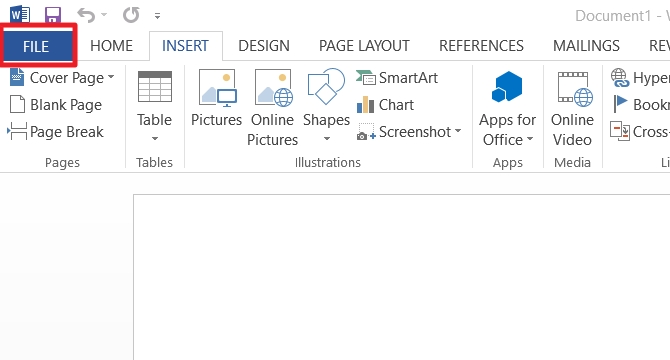
2. Kemudian, klik New untuk membuat dokumen baru.
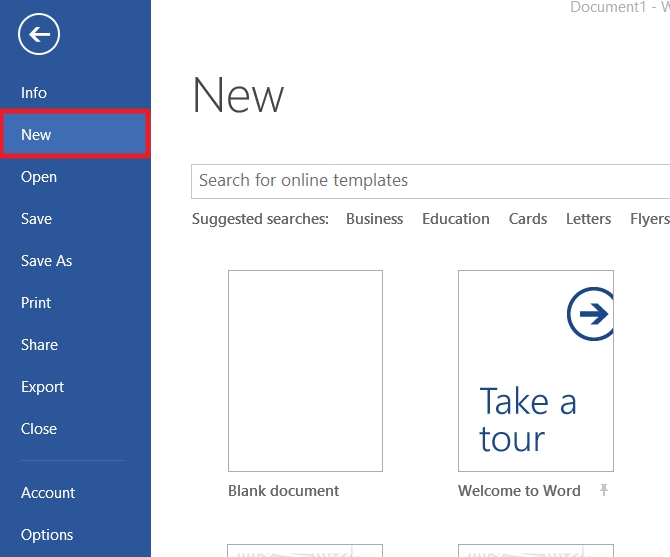
3. Pada kolom search, tulis business card kemudian tekan enter pada keyboard.
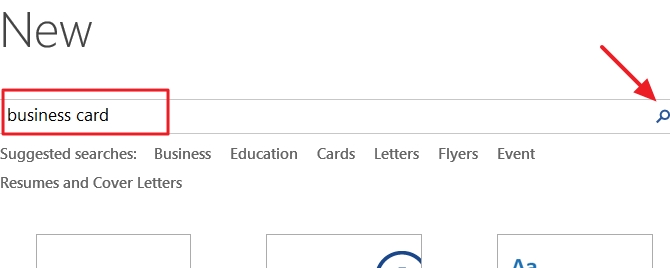
4. Selanjutnya, silahkan pilih template kartu nama yang akan Anda gunakan.
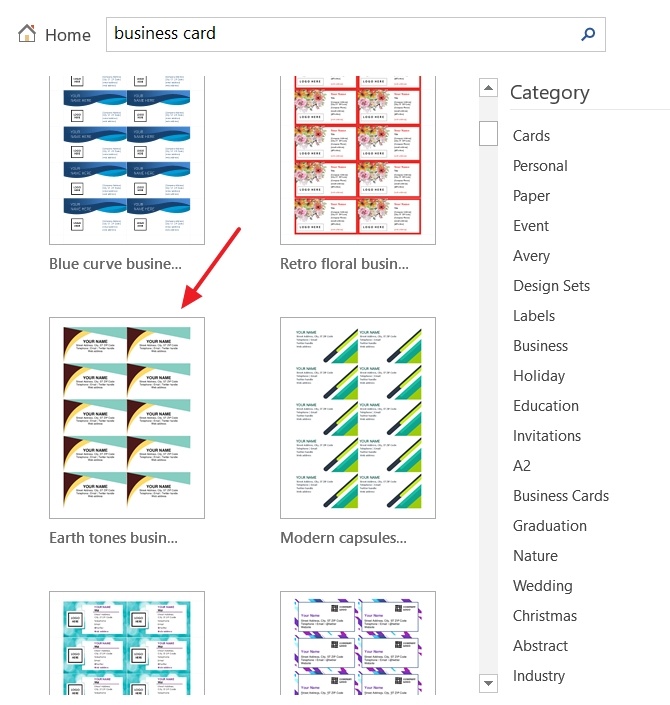
5. Klik Create, untuk memulai membuat kartu nama tersebut.
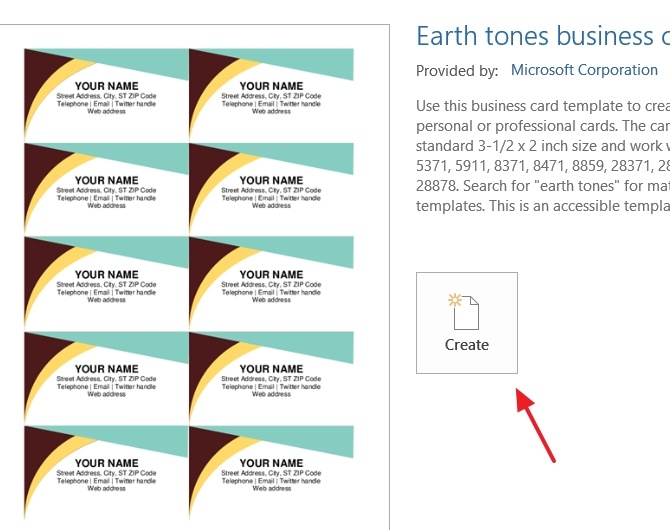
6. Terakhir, ganti data yang ada di dalam kotak tersebut. Mulai dari nama, nomor hp, alamat rumah, hingga alamat email Anda.
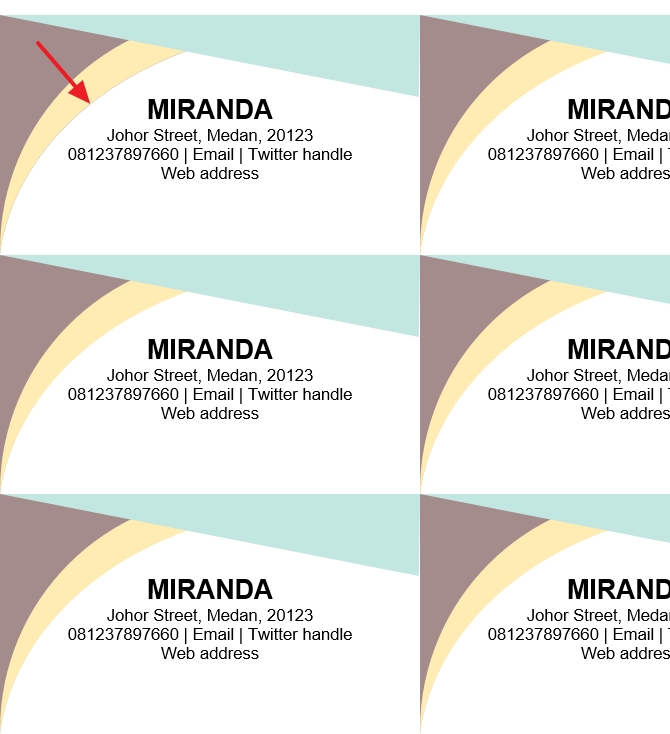
2. Menggunakan Table
Cara kedua membuat kartu nama ialah dengan menggunakan tabel. Dengan menggunakan tabel, Anda bisa membuat kartu nama sesederhana mungkin. Desainnya bisa Anda tentukan sendiri ingin menambahkan shape yang mana, Anda juga bisa menambahkan logo perusahaan atau hal lainnya yang biasa terdapat pada kartu nama.
1. Pilih tab insert, kemudian klik sub menu table.
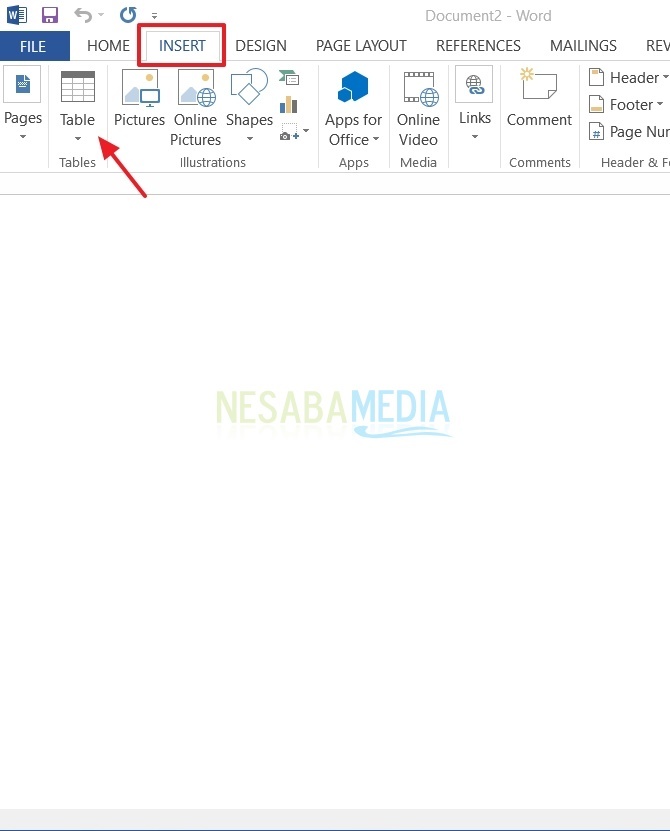
2. Setelahnya, Anda akan menentukan berapa banyak kolom dan baris yang akan diterapkan untuk membuat seberapa banyak kartu nama Anda.

3. Kemudian, perbesar ukuran tabel yang telah Anda tentukan tadi. Isi data diri Anda di dalam tabel tersebut. Anda bisa mengombinasikan gambar, shape ataupun logo yang mendukung kartu nama Anda.
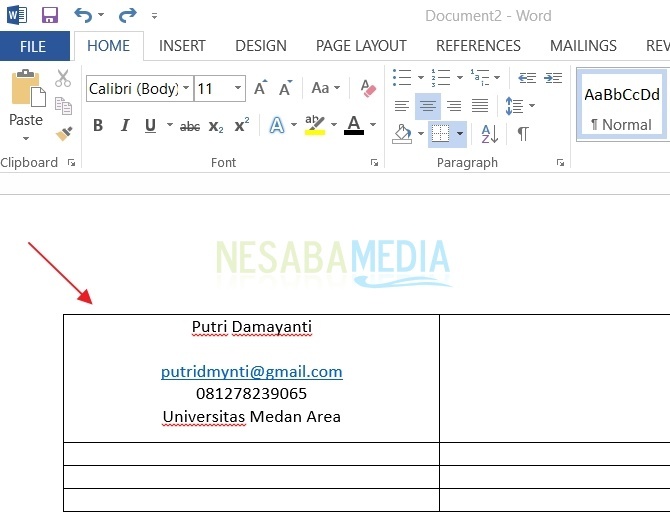
4. Setelah satu kolom terisi, Anda bisa menyalin isi teks tersebut ke kolom berikutnya hingga seluruh kolom sudah terpenuhi.
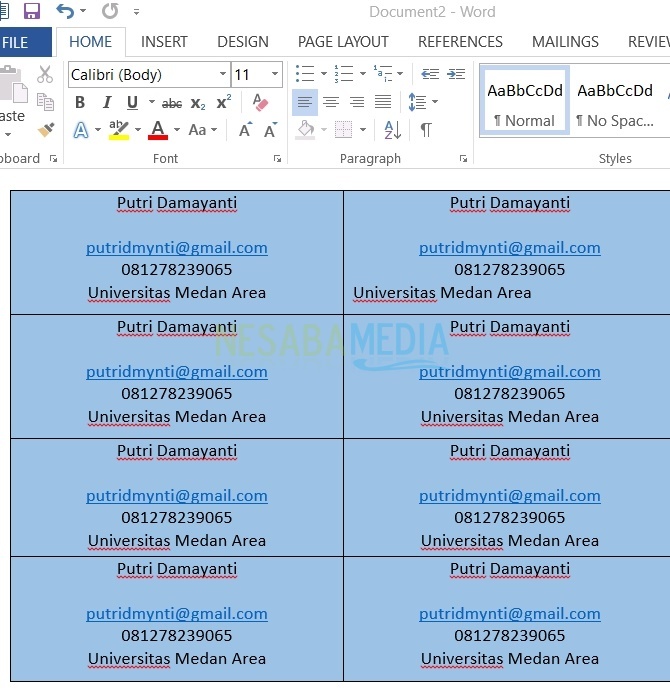
Sekian penjelasan tentang cara membuat kartu nama pada microsoft word. Semoga bermanfaat dan membantu Anda dalam membuat kartu nama untuk kepentingan pribadi maupun bisnis. Terima kasih dan selamat mencoba tutorial cara membuat kartu nama di Microsoft Word diatas!
Sip...
BalasHapusTerimakasih
BalasHapusTerimakasih
BalasHapusBerfaedah
BalasHapusThnks..infonya
BalasHapusTerimakasih
BalasHapusSangat bermanfaat
BalasHapusOke trimakasih infonya
BalasHapusTerimakasih
BalasHapussangat menarik
BalasHapussangat menarik
BalasHapusThank you
BalasHapusBoleh tu gan
BalasHapusthank you
BalasHapusThakyu
BalasHapusTerimakasih
BalasHapusSangat bermanfaat
BalasHapusTerimakasih
HapusThankyu
BalasHapusMakasi
BalasHapusSangat berguna
BalasHapusTerimakasih
BalasHapusTerimakasih
BalasHapusterimakasih
BalasHapusSangat bermanfaat
BalasHapusSangat betul
BalasHapusTq
BalasHapusTerimakasih
HapusMakasi infonya
BalasHapusThankyu
BalasHapusterimakasih
BalasHapusTerimakasih
BalasHapusFotonya cantik kak
BalasHapusthankyou
BalasHapussangat mantap
BalasHapusTerimakasihh
BalasHapusTerimaaksih
BalasHapusSangat bermanfaat
BalasHapusThnks info nya sangat bermanfaat
BalasHapusTerimakasih infonya sangat membantu 😊
BalasHapusini sangat membantu dan menarik ☺
BalasHapusini sangat membantu dan menarik ☺
BalasHapusini sangat membantu dan menarik ☺
BalasHapusSangat membantu sekali
BalasHapus